u盤用什麼格式好?生活中總能遇到這樣的問題:U盤空間足夠,拷文件卻總是提示磁盤空間不足怎麼回事?U盤裏什麼都沒有 但是複製東西又提示空間不足?對於目標文件係統,您拷貝的文件過大?
具體方法如下:
解決方法1:
儲存係統有常見四種格式:FAT16、FAT32、NTFS、ExFAT。 雖然四種文件係統的存儲方式和特性各不相同,但對於傳輸速度並不快的存儲卡和U盤來說,實際傳輸性能卻大同小異,理論測試數據相差不過1MB/s,長時間使用可能會有差別。因此,U盤使用何種文件係統的主要因素還是其容量及用途,下麵就簡單歸納總結下四種文件係統的優劣。
● FAT16/或者顯示是FAT:
優點:兼容性最好,某些數碼設備存儲卡多用此格式;
缺點:單文件最大僅支持2GB(磁盤分區最大隻能到2GB);使用簇的大小不恰當,極易浪費空間。
● FAT32:
優點:兼容性好;適合一般使用。
缺點:單個文件不能超過4GB(磁盤分區最大隻能到4GB),不支持512MB以下容量的U盤 ;長期使用後會減慢了讀寫速度。
● ExFAT:
優點:專為閃存和U盤設計,空間浪費小 ;分區大小不受限製(隻能說現在不受限製,分區可以大到大大大大大的程度);適合一般使用;
缺點:兼容性差,XP和vista係統需要更新補丁才能支持,一些數碼設備不支持。
● NTFS:
優點:兼容性一般,分區大小暫不受限製(可以達到大大大的程度);文件處理效率高;讀寫速度快;可對單文件分配權限等;
缺點:會縮短閃存壽命 ;
備注:本人就在使用此格式,如果不放心,您可以看一下您的電腦磁盤是什麼格式,,,
解決方法2:
這是最常見的問題。
1、檢查您需要拷貝的文件大小和您的U盤格式,檢查是否符合上述要求;
若符合,您可以看第三步,即對U盤殺毒等處理,若不符合,您可能需要格式化以更改文件係統。
若您經常使用超過4GB的文件,建議采用NTFS或者EXFAT;
2、格式化以更改文件係統:
(1)、將您U盤裏邊所有有用的文件數據拷貝到電腦上,因為接下來的格式化操作將刪除您U盤裏邊的所有文件數據;
(2)、選中U盤以後單擊右鍵,選擇“格式化”;
(3)、在“文件係統”裏選擇NTFS或者EXFAT;
(4)、若您更改文件係統,建議您取消勾選“快速格式化”選項,但是注意,此操作次數不要過多,過多則損傷U盤;
(5)、設置好之後點擊開始即可。
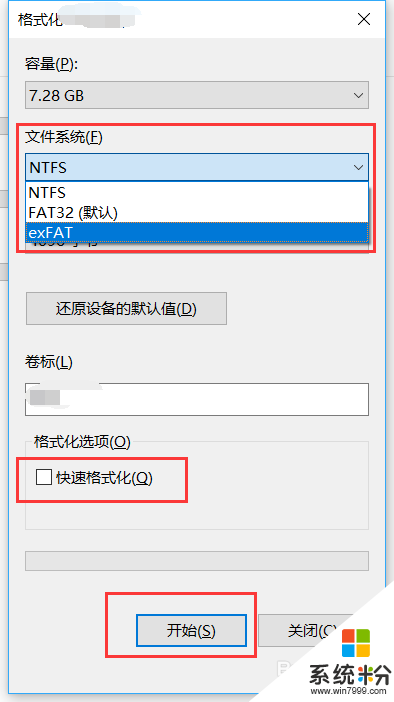
3、格式化完成之後,您可以將備份的文件恢複到U盤,您也可以拷貝大於4G的文件了。
解決方法3:
若您的電腦安裝360、電腦管家等,您插入U盤時他就會提醒您U盤是否安全。
1、若它提示您了,您最好耐心殺毒,以免最後無法挽回,數據無價,且行且珍惜。
一般此問題殺完成病毒就會恢複。

2、若U盤所存數據不重要,或者有備份,您可以直接格式化!!若數據重要,建議殺毒來解決!!!
注:
a、若您因此要格式化U盤,格式化時建議您取消勾選“快速格式化”,防止病毒沒有被刪除。
b、不要把文件拷貝出來在殺毒或者格式化,因為病毒可能就存在於您的某個文件裏邊!!!
解決方法4:
其實您可以很簡單看出您的U盤剩餘儲存空間,在此我隻是討論一下如何查看隱藏的文件。
若您的U盤被隱藏文件占據內存,您可以通過此方法看到他們,以便對他們進行刪除,或者其他操作。
方法一:
點擊“查看”>勾選“隱藏的項目”>ok,您可以看到隱藏的文件了。
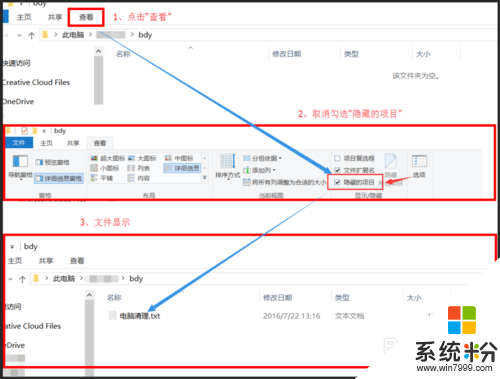
方法二:設置文件屬性
將隱藏文件顯示出來以後,您可以選中文件>單極右鍵>選擇屬性>取消勾選”隱藏“>點擊“應用”(若您操作的是文件夾則會提示您應用於文件夾還是所有文件,點擊應用所有文件即可)>點擊“確定”。
看完如果有幫助記得點讚哦!!!
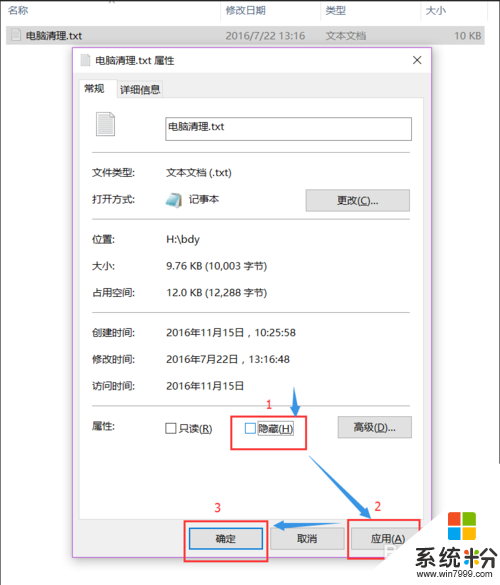
【u盤用什麼格式好】按照上述的文章步驟來操作就可以了,想進一步了解更多的電腦係統使用技巧,或者是新的筆記本係統下載後使用疑問,都歡迎上係統粉官網查看相關的教程。
電腦軟件相關教程